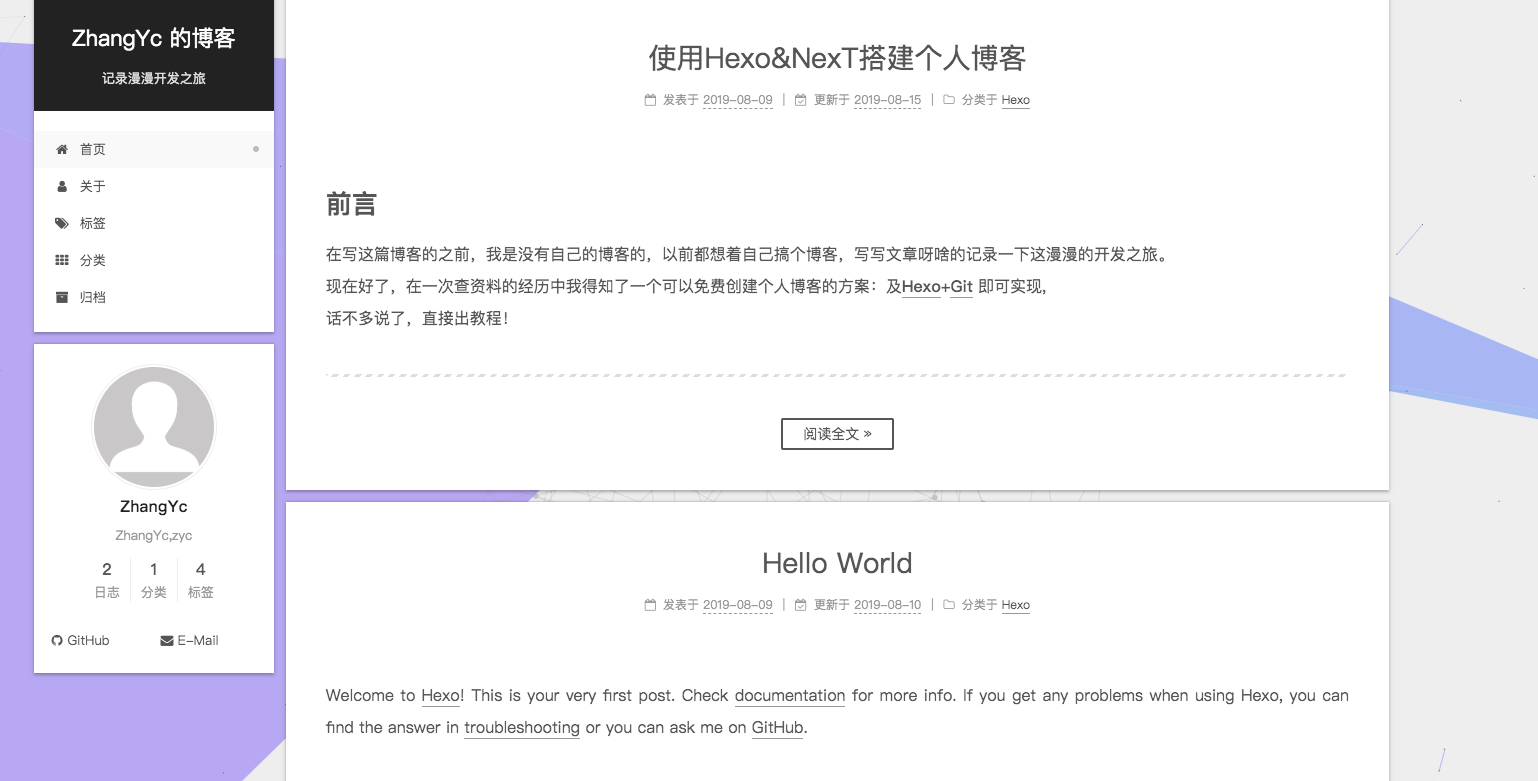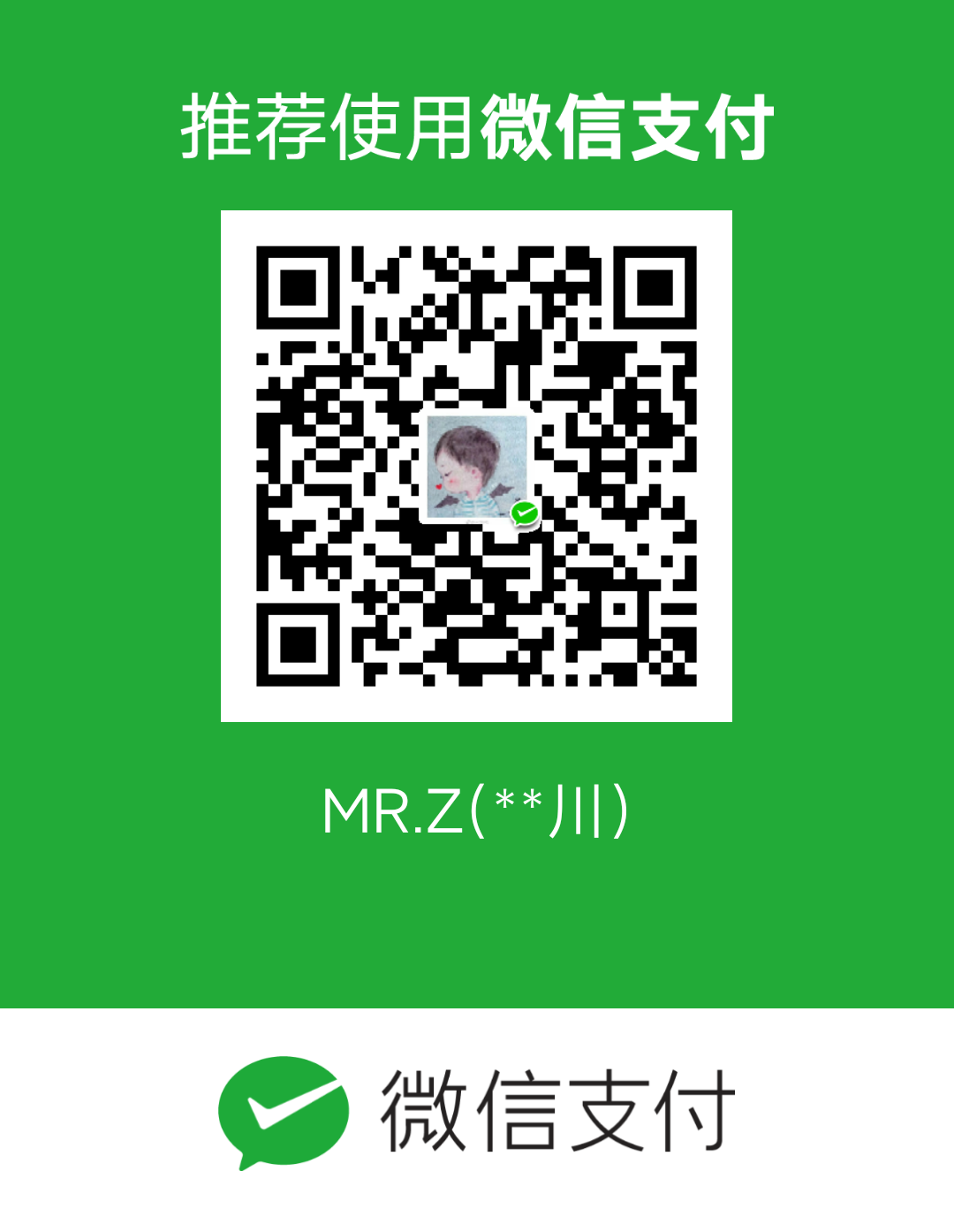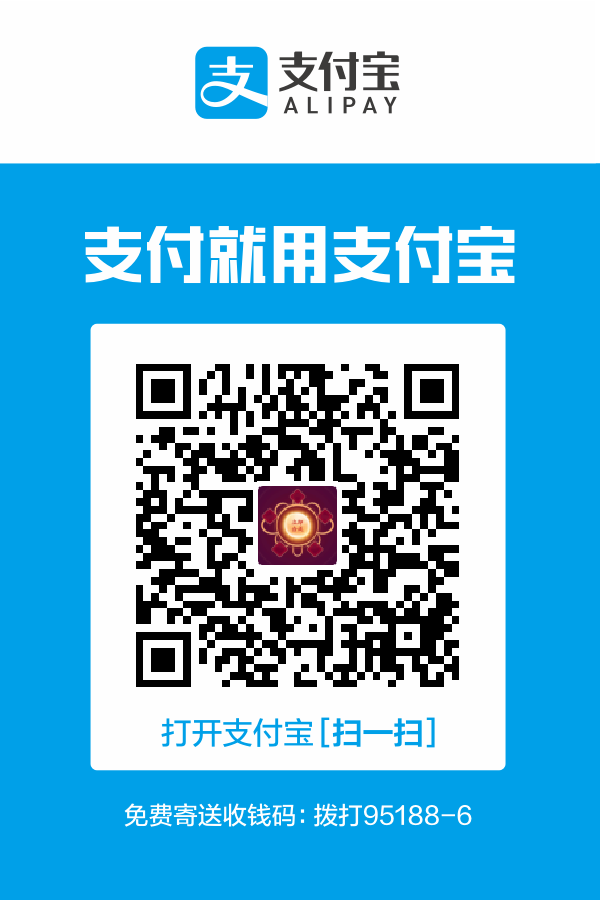前言
在写这篇博客的之前,我是没有自己的博客的,以前都想着自己搞个博客,写写文章呀啥的记录一下这漫漫的开发之旅。
现在好了,在一次查资料的经历中我得知了一个可以免费创建个人博客的方案:及Hexo+Git 即可实现,
话不多说了,直接出教程!
准备工作
- 有一个github账号,没有的话去注册一个;
- 安装了node.js、npm,并了解相关基础知识;
- 安装了git客户端.
- npm、node.js安装教程
- git安装教程:https://git-scm.com/downloads
搭建github博客
创建仓库
新建一个名为你的用户名.github.io的仓库,比如说,如果你的github用户名是test,那么你就新建test.github.io的仓库(必须是你的用户名,其它名称无效),将来你的网站访问地址就是 http://test.github.io 了,是不是很方便?
配置SSH Key
为什么要配置这个呢?因为你提交代码肯定要拥有你的github权限才可以,但是直接使用用户名和密码太不安全了,所以我们使用ssh key来解决本地和服务器的连接问题。
1 | $ cd ~/. ssh #检查本机已存在的ssh密钥 |
如果提示:No such file or directory 别慌,这说明你是第一次使用git,让我们创建一下SSH key
1 | ssh-keygen -t rsa -C "邮件地址" #邮件地址是你登录github的邮件地址 |
然后连敲三次回车出现下面的信息,及表示SSH key创建成功了!
1 | zycdeAir:~ zyc$ ssh-keygen -t rsa -C "1511334061@qq.com" |
最终会生成一个文件在用户目录下,打开用户目录,找到.ssh\id_rsa.pub文件,记事本打开并复制里面的内容,打开你的github主页,进入个人设置 -> SSH and GPG keys -> New SSH key: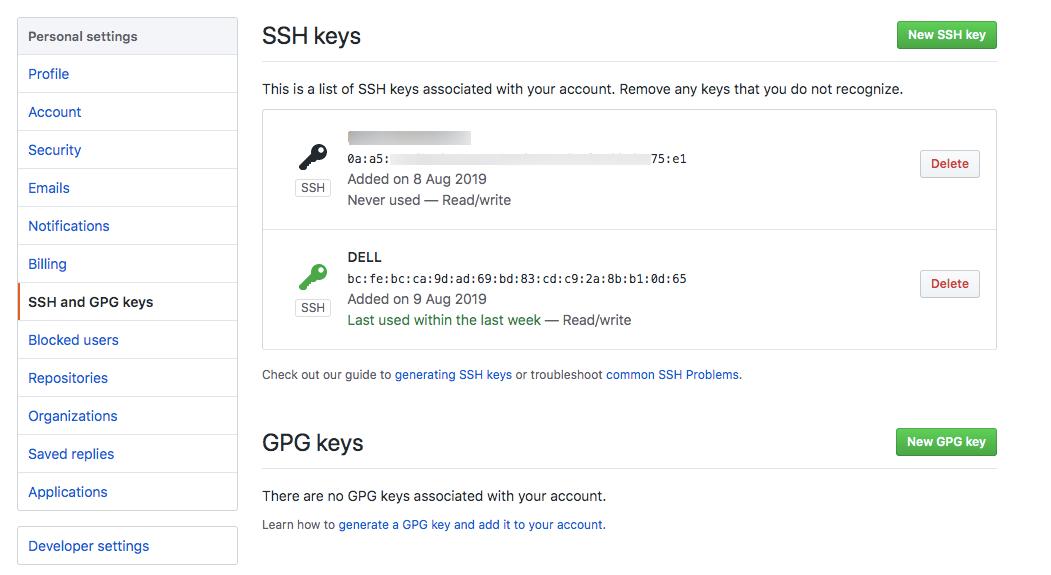
检测一下配置是否成功:
1 | $ ssh -T git@github.com # 注意邮箱地址不用改 |
如果提示Are you sure you want to continue connecting (yes/no)?输入yes,然后会看到:
1 | Warning: Permanently added 'github.com,52.74.223.119' (RSA) to the list of known hosts. |
看到这个信息说明SSH已配置成功!此时你还需要配置:
1 | zycdeAir:~ zyc$ git config --global user.name "zyc" |
使用hexo写博客
安装Hexo
1 | $ npm install -g hexo |
初始化
在电脑的某个地方新建一个名为hexo的文件夹(名字可以随便取),比如我的是F:\Workspaces\hexo,由于这个文件夹将来就作为你存放代码的地方,所以最好不要随便放。
hexo init
1 | zycdeAir:zyc.dev zyc$ mkdir blog |
启动Hexo
hexo s #开启本地预览服务
1 | zycdeAir:blog zyc$ hexo s |
第一次初始化的时候hexo已经帮我们写了一篇名为 Hello World 的文章,默认的主题比较丑,打开时就是这个样子: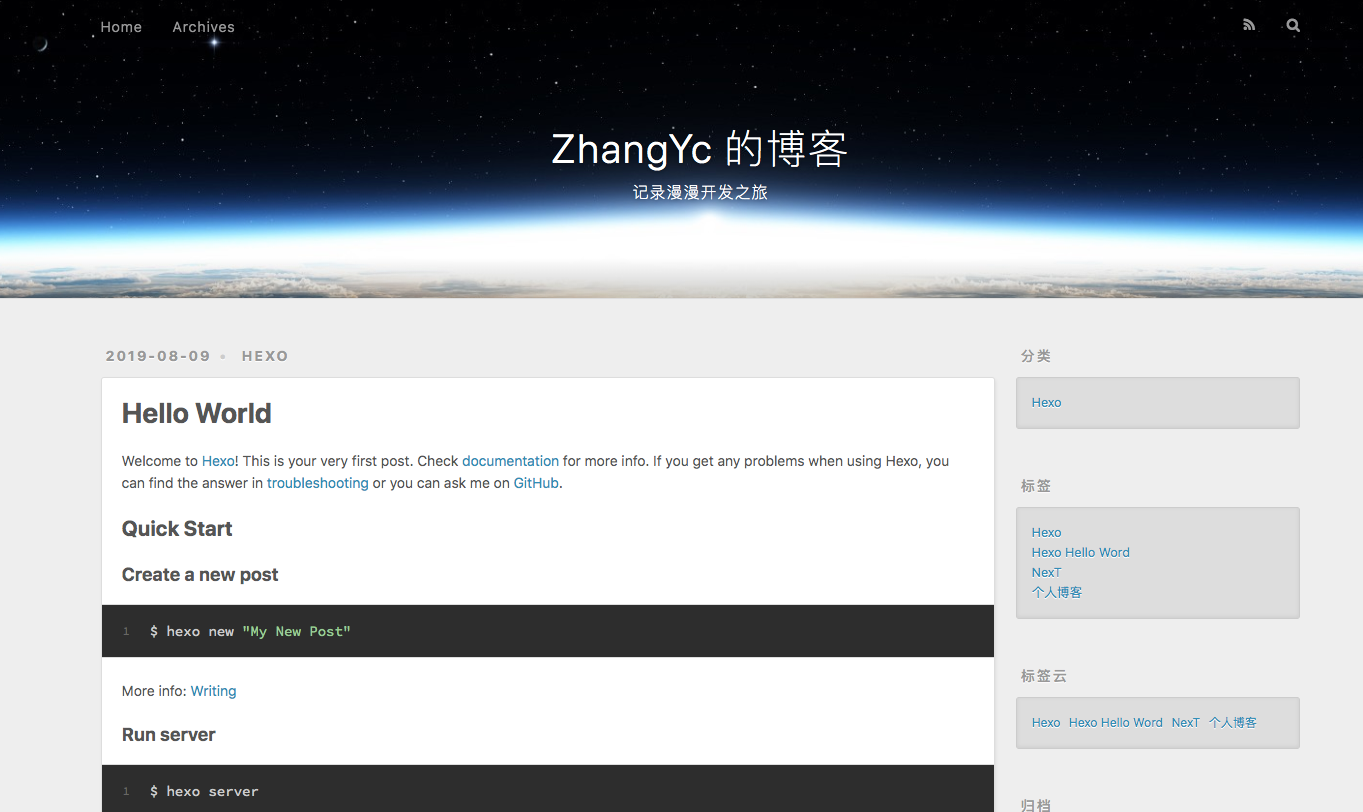
配置主题
既然默认主题很丑,那我们别的不做,首先来替换一个好看点的主题。这是 官方主题。
个人比较喜欢的这个主题:hexo-theme-next
首先下载这个主题:
1 | zycdeAir:blog zyc$ cd themes/ |
下载后的主题都在这里:
blog_path/themes/
修改_config.yml中的theme: landscape改为theme: yilia,然后重新执行hexo g来重新生成。
如果出现一些莫名其妙的问题,可以先执行hexo clean来清理一下public的内容,然后再来重新生成和发布。发布到Git
注意:在上传代码到github之前,一定要记得先把你以前所有代码下载下来(虽然github有版本管理,但备份一下总是好的),因为从hexo提交代码时会把你以前的所有代码都删掉。
如果你一切都配置好了,发布上传很容易,一句hexo d就搞定,当然关键还是你要把所有东西配置好。
首先,ssh key肯定要配置好。
其次,配置_config.yml中有关deploy的部分:
deploy:
type: git
repository: git@github.com:zyclovehyp/zyclovehyp.github.io.git
branch: masterHexo 常用命令
1 | hexo new "postName" #新建文章 |
写博客
定位到我们的hexo根目录,执行命令:
1 | hexo new 'my-first-blog' |
hexo会帮我们在_posts下生成相关md文件,当然你也可以直接自己新建md文件,用这个命令的好处是帮我们自动生成了时间。
一般完整格式如下:
1 | --- |
那么hexo new page ‘postName’命令和hexo new ‘postName’有什么区别呢?
hexo new page ‘postName’
最终部署时生成:hexo\public\my-second-blog\index.html,但是它不会作为文章出现在博文目录。
如何让博文列表不显示全部内容
默认情况下,生成的博文目录会显示全部的文章内容,如何设置文章摘要的长度呢?
答案是在合适的位置加上即可,例如:
# 前言
使用github pages服务搭建博客的好处有:
1. 全是静态文件,访问速度快;
2. 免费方便,不用花一分钱就可以搭建一个自由的个人博客,不需要服务器不需要后台;
3. 可以随意绑定自己的域名,不仔细看的话根本看不出来你的网站是基于github的;
<!--more-->
4. 数据绝对安全,基于github的版本管理,想恢复到哪个历史版本都行;
5. 博客内容可以轻松打包、转移、发布到其它平台;
6. 等等;最终效果